“Cắm đầu, cắm cổ” vào công việc, bạn bỗng nhận ra chiếc Dell “xịn sò” của mình chỉ hiển thị toàn tiếng Anh, khiến bạn “bó tay” không biết làm sao? Đừng lo, hãy cùng tôi khám phá cách Cài đặt Tiếng Việt Cho Máy Tính Dell một cách đơn giản, nhanh chóng và hiệu quả nhé!
1. Tại sao cần cài đặt tiếng Việt cho máy tính Dell?
Bạn biết đấy, “tiếng Việt là tiếng mẹ đẻ”, sử dụng ngôn ngữ quen thuộc sẽ giúp bạn:
- Dễ dàng thao tác: Thay vì phải “mò mẫm” từng chữ cái tiếng Anh, bạn có thể dễ dàng hiểu và sử dụng các phần mềm, ứng dụng, hệ điều hành bằng tiếng Việt.
- Nâng cao hiệu quả làm việc: “Tiếng Việt là quốc ngữ”, sử dụng ngôn ngữ quen thuộc sẽ giúp bạn tập trung vào công việc, tránh mất thời gian tìm hiểu các thuật ngữ tiếng Anh.
- Thân thiện với người dùng: “Giúp người, giúp ta”, việc cài đặt tiếng Việt sẽ giúp những người xung quanh dễ dàng sử dụng máy tính của bạn hơn.
2. Hướng dẫn cài đặt tiếng Việt cho máy tính Dell
2.1. Cài đặt tiếng Việt trong Windows 10
Bước 1: Mở “Settings” (cài đặt) bằng cách nhấn tổ hợp phím Windows + I.
Bước 2: Chọn “Time & Language” -> “Region & language”.
Bước 3: Nhấn “Add a language” và tìm “Vietnamese” -> “Add”.
Bước 4: Chọn “Vietnamese” -> “Set as default”.
Bước 5: Chọn “Vietnamese” -> “Options” -> “Download” để tải bộ gõ tiếng Việt.
2.2. Cài đặt tiếng Việt cho phần mềm ứng dụng
Bước 1: Mở phần mềm ứng dụng bạn muốn cài đặt tiếng Việt.
Bước 2: Tìm mục “Settings” (cài đặt) hoặc “Language” (ngôn ngữ).
Bước 3: Chọn “Vietnamese” hoặc “Tiếng Việt” trong danh sách ngôn ngữ.
Lưu ý: Một số phần mềm ứng dụng có thể không hỗ trợ tiếng Việt, bạn có thể tham khảo thêm trên website của nhà sản xuất hoặc tìm kiếm trên Google.
3. Những lưu ý khi cài đặt tiếng Việt cho máy tính Dell
- Cài đặt tiếng Việt chính xác: Hãy đảm bảo bạn cài đặt tiếng Việt đầy đủ, tránh tình trạng “lộn xộn” giữa tiếng Việt và tiếng Anh.
- Kiểm tra font chữ: Sau khi cài đặt tiếng Việt, hãy kiểm tra font chữ để đảm bảo các ký tự tiếng Việt hiển thị đầy đủ và chính xác.
- Cập nhật phần mềm: Hãy thường xuyên cập nhật phần mềm, ứng dụng để đảm bảo tính tương thích với ngôn ngữ tiếng Việt.
4. Câu chuyện về một người bạn
“Ôi, sao máy tính của tôi toàn tiếng Anh, nhìn mà hoa mắt chóng mặt!” – Bạn tôi, một người bạn mới mua máy tính Dell, than thở. Tôi cười và chia sẻ cách cài đặt tiếng Việt cho máy tính Dell một cách đơn giản. Sau khi cài đặt xong, bạn tôi vui mừng khôn xiết: “Ôi, thật dễ dàng! Cảm ơn bạn, giờ tôi có thể sử dụng máy tính Dell một cách thoải mái rồi!”
5. Kết luận
Cài đặt tiếng Việt cho máy tính Dell là một thao tác đơn giản, giúp bạn sử dụng máy tính hiệu quả hơn. Hãy thử áp dụng những hướng dẫn trên để “kết nối” với máy tính Dell của mình bằng ngôn ngữ quen thuộc nhé!
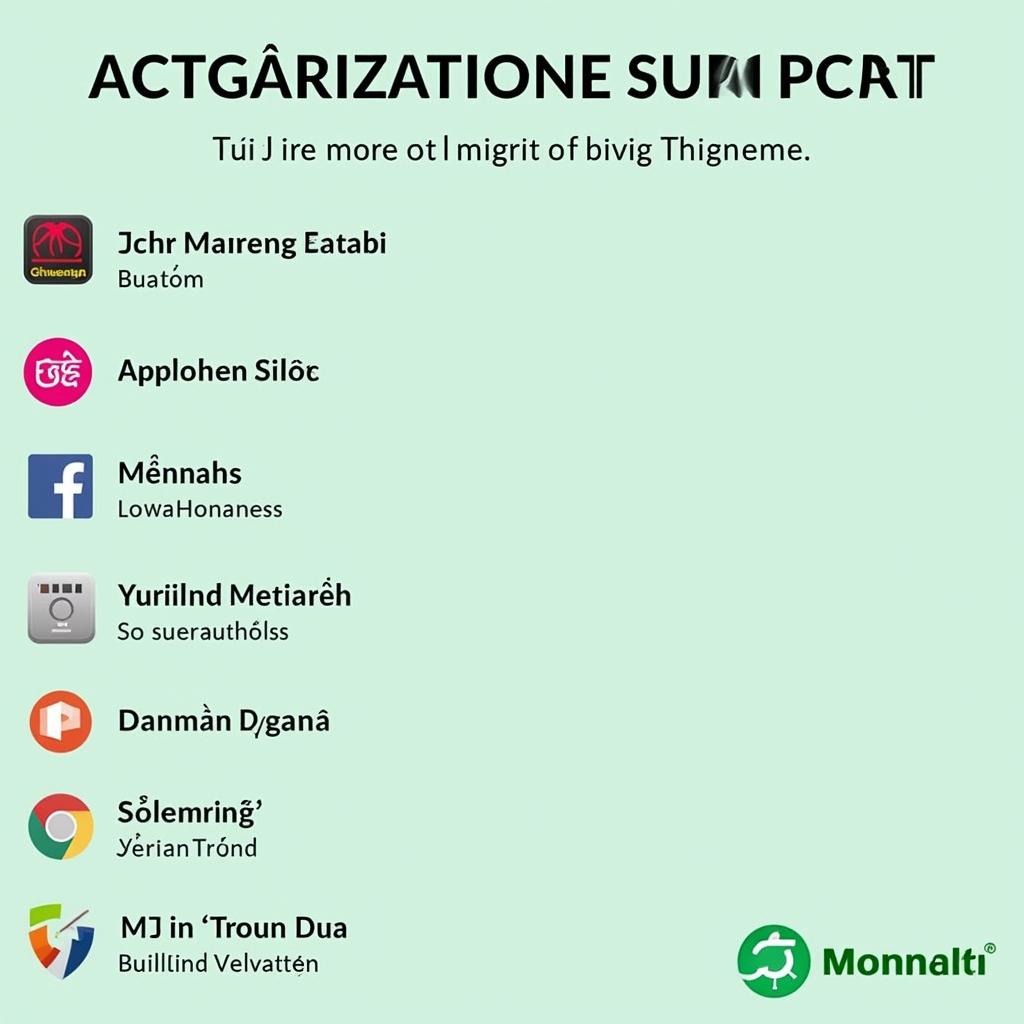
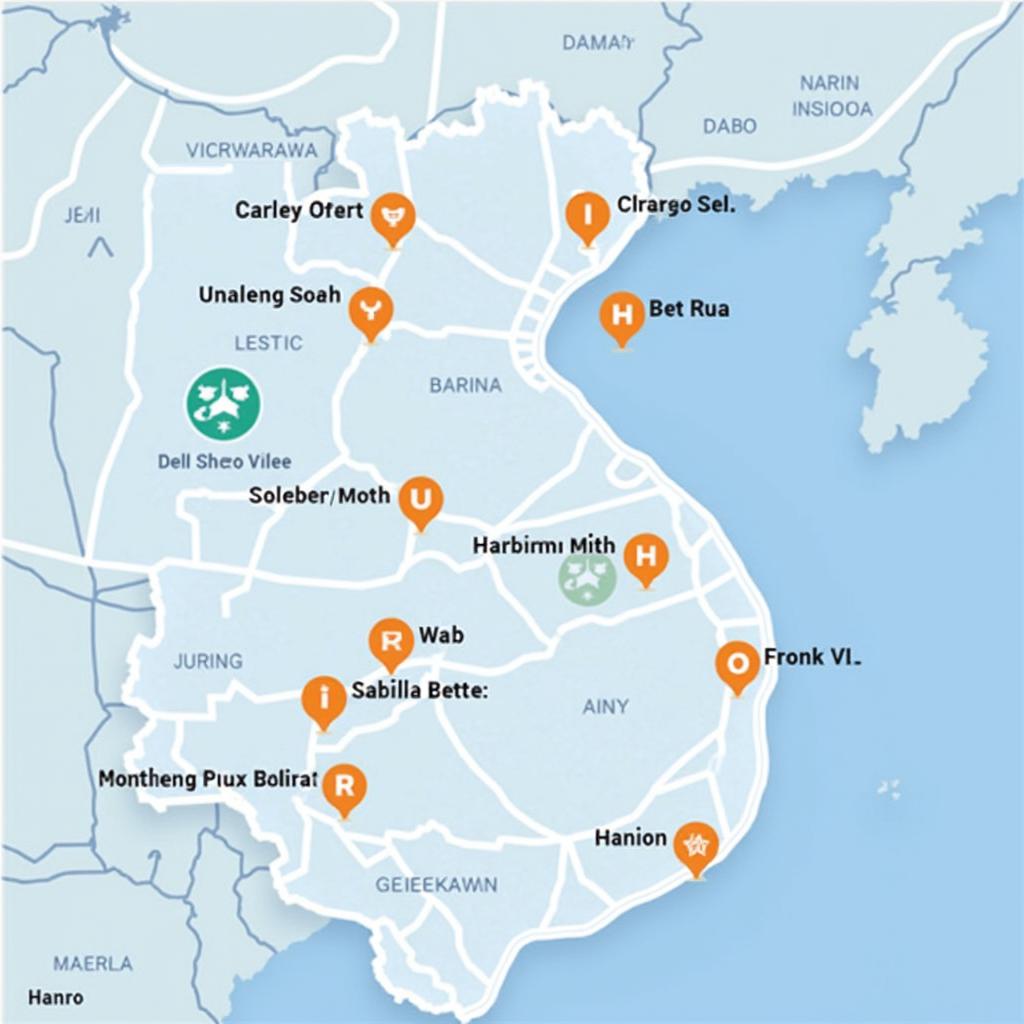
Hãy chia sẻ bài viết này cho bạn bè của bạn để họ cũng có thể sử dụng máy tính Dell một cách thuận tiện hơn!
Bạn có bất kỳ câu hỏi nào khác liên quan đến cài đặt tiếng Việt cho máy tính Dell? Hãy để lại bình luận bên dưới hoặc liên hệ với chúng tôi qua số điện thoại 0372899999 hoặc email [email protected]. Chúng tôi luôn sẵn sàng hỗ trợ bạn!